Dacă aveți mâini mici sau un iPhone cu ecran mare sau ambele, atunci este posibil să vă placă noua tastatură cu o singură mână în iOS 11. Este o simplă modificare software care strânge tastatura de pe orizontală și o glisează spre stânga sau spre dreapta, astfel încât să puteți ajunge mai ușor la toate tastele cu un deget mare.
Aceasta este o veste minunată pentru cei cărora le place să meargă de-a lungul străzii sorbind cafea și trimitând mesaje text, în loc să caute unde merg. Este, de asemenea, îngrijit pentru persoanele care încearcă să adoarmă un bebeluș, astfel încât să poată trimite un tweet despre asta în timp ce-l învârt pe bebeluș în somn.
Accesibilitate, numai utilă
Tastatura cu o singură mână este o evoluție a Accesibilitatea, caracteristica nepopulară care permite utilizatorilor de dispozitive iPhone cu ecran mare atingeți de două ori butonul Acasă pentru a coborî partea de sus a ecranului până la limita degetului mare. De data aceasta, însă, se mișcă doar tastatura. Îl puteți seta să se deplaseze la stânga sau la dreapta, în funcție de mâna pe care o folosiți.
Funcția este cea mai potrivită pentru persoanele cu degetele mici. Nu numai pentru că aceștia pot avea probleme cu atingerea întregii lățimi a tastaturii standard pe un iPhone X sau iPhone Plus, dar și pentru că tastele se micșorează, făcându-le mai greu de lovit cu mai mari cifre.
Cum să porniți tastatura iPhone cu o singură mână
Există două moduri de a porni tastatura cu o singură mână, una ușoară și una prea complicată pentru a vă deranja. Să-l facem mai întâi pe șchiop. Accesați aplicația Setări și găsiți Setări> General> Tastatură. Apoi atingeți Tastatură cu o singură mână. Acolo, veți vedea acest ecran, unde puteți alege să puneți tastatura cu o singură mână în stânga sau în dreapta.
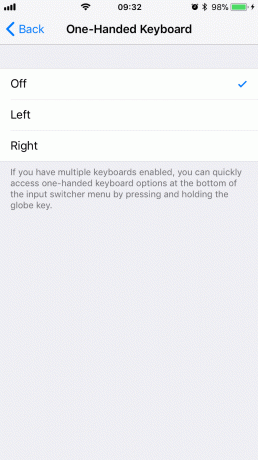
Foto: Cultul lui Mac
Acum, data viitoare când utilizați tastatura, aceasta va fi mutată în partea dorită. Este în regulă, dar există o modalitate mult mai rapidă de a face exact același lucru.
Modul rapid de a porni tastatura cu o singură mână
De fiecare dată când tastatura este pe ecran, puteți doar să apăsați lung puțin icoană glob pentru a afișa popover-ul de selectare a tastaturii. Aceasta este aceeași pictogramă glob pe care o utilizați pentru a selecta tastatura emoji, pentru a merge între orice tastatură activă pe iPhone - tastaturi utilitare de la aplicații precum Yoink, de exemplu, sau tastaturi pentru alte limbi.
Apăsând lung icoană glob aduce popover-ul familiar, doar în iOS 11 are acum un rând suplimentar în partea de jos:
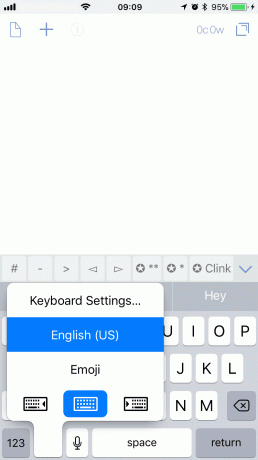
Foto: Cultul lui Mac
Doar atingeți orice opțiune doriți: stânga, dreapta sau centru (care este echivalentul oprit).
Dacă nu aveți pictograma glob care schimbă tastatura?
Pictograma globului care schimbă tastatura apare numai dacă aveți mai multe tastaturi active pe iPhone. Dacă utilizați vreodată tastatura standard, atunci nu o veți vedea. Majoritatea oamenilor voi vezi această pictogramă, totuși, deoarece tastatura emoji este atât de frecvent utilizată. În caz contrar, va trebui să adăugați o tastatură la configurare pentru a o activa. Totuși, este ușor. Doar îndreptați-vă spre Setări> General> Tastatură. Apoi atingeți Tastaturi în partea de sus a ecranului respectiv. Apoi atingeți Adăugați o tastatură nouă ... și alege unul. Tastatura emoji va fi probabil cea mai utilă pentru dvs., cu excepția cazului în care comunicați în mod regulat în mai multe limbi. Și dacă acesta este cazul, probabil că aveți deja tastaturile acestor limbi activate.
A treia cale - Siri
Există un alt mod de a tasta când nu puteți folosi ambele degetele mari: Siri. În loc să-ți tastezi manual cuvintele, ca o bandă de maimuțe care scriu Shakespeare, poți vorbi doar cu Siri și ea va face tastarea pentru tine. Dacă nu ați folosit funcția de vorbire-text Siri de ceva timp, s-ar putea să fiți surprins de cât de exactă a devenit. din nou, dacă vă petreceți în mod regulat în Cultul lui Mac Slack chat, unde editorul nostru șef Lewis „I heart SEO” Wallace îi dictează toate mesajele prin Siri, atunci ați putea fi surprins cât de amuzante pot fi greșelile de auto-corectare.
Folosirea lui Siri pentru a dicta mesaje este ușoară. Doar atingeți micul pictogramă microfon lângă bara de spațiu și Siri va asculta. Spune doar ce vrei să scrii, iar Siri se va ocupa de asta pentru tine. Va trebui permite dictarea primul in Setări> General> Tastatură, dar aceasta este o schimbare unică a setărilor.
Afară și despre? Dictarea Siri funcționează excelent și prin microfonul de pe EarPods sau AirPods. Ar trebui cel puțin să încercați acest lucru, deoarece este mult mai rapid decât tastarea cu un singur deget, chiar și cu noua tastatură cu o singură mână activată.


